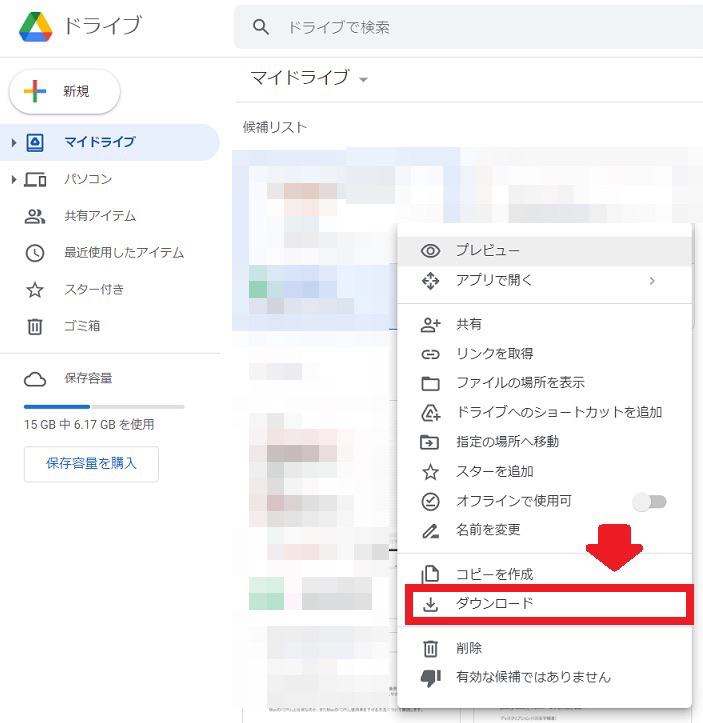Google ドライブの変更履歴は削除できる?履歴の残らない閲覧方法は?
Google ドライブは、ファイルを安全にシェアし、様々なデバイスからGoogle アカウントだけでアクセスすることができます。
仕事でGoogle ドライブを利用していると、アップロードされた様々なファイルを閲覧しますが、閲覧履歴が残ってしまうと困るシチュエーションもあります。
今回は、Google ドライブの閲覧履歴を削除できるかについて解説します。
Contents[OPEN]
Google ドライブに削除できる閲覧履歴はない
まず、Google ドライブに閲覧履歴が存在するのかどうかですが、削除可能な閲覧履歴はGoogle ドライブには存在しません。
そのため、閲覧した履歴を削除してリセットすることは不可能です。
変更履歴は「版を管理」から削除できる
Google ドライブには閲覧履歴はありませんが、変更履歴は存在します。
変更履歴とは、Google ドライブにアップロードされているファイルを編集して保存された際に残る履歴のことです。
変更履歴は「版を管理」から削除できます。
「版の管理」とは、更新履歴を記録することをいいます。
例えば、同じ名前のファイルを何度も更新して、更新する度に別の名前でファイルを作成し保存すると整理が大変ですよね?
また、ファイルの更新の際に上書き保存すると前のデータが削除されるので、参照できなくなり困ります。
そのため同じ名前のファイルを更新する際に、「更新1」「更新2」といった具合に「版」を作成し管理するのが、Google ドライブの「版の管理」です。
更新して新たな「版」が作成されると、古い「版」は履歴として残ります。
そして、この古い「版」は削除可能です。
Google ドライブで「版」の作成から削除までの一連の流れを見てみましょう。
Google Chromeブラウザを開いて、画面右上にある「アプリ」アイコンをクリックします。
Googleのアプリが表示されるので「ドライブ」を選択しましょう。
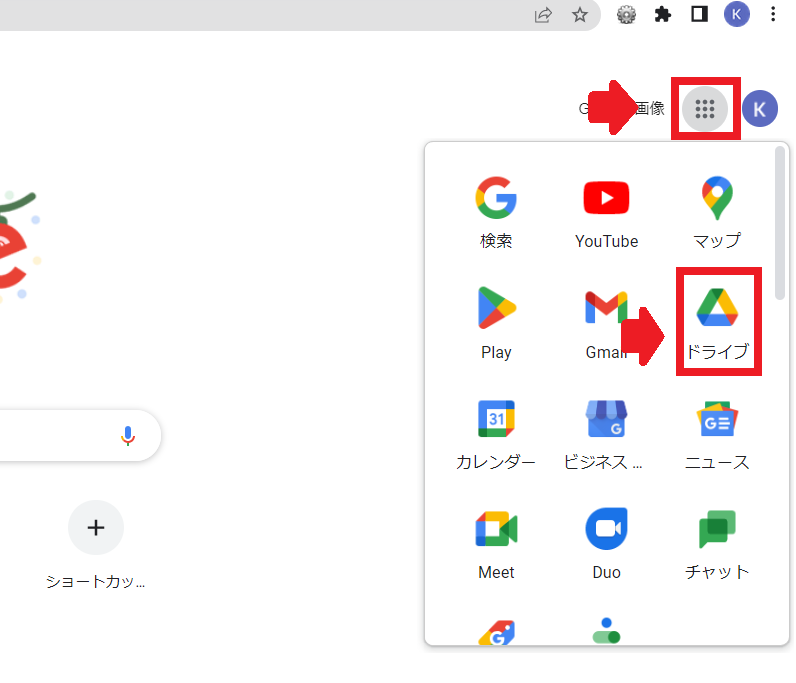
Google ドライブが立ち上がったら、更新したいファイルを選択し、右クリックしてください。
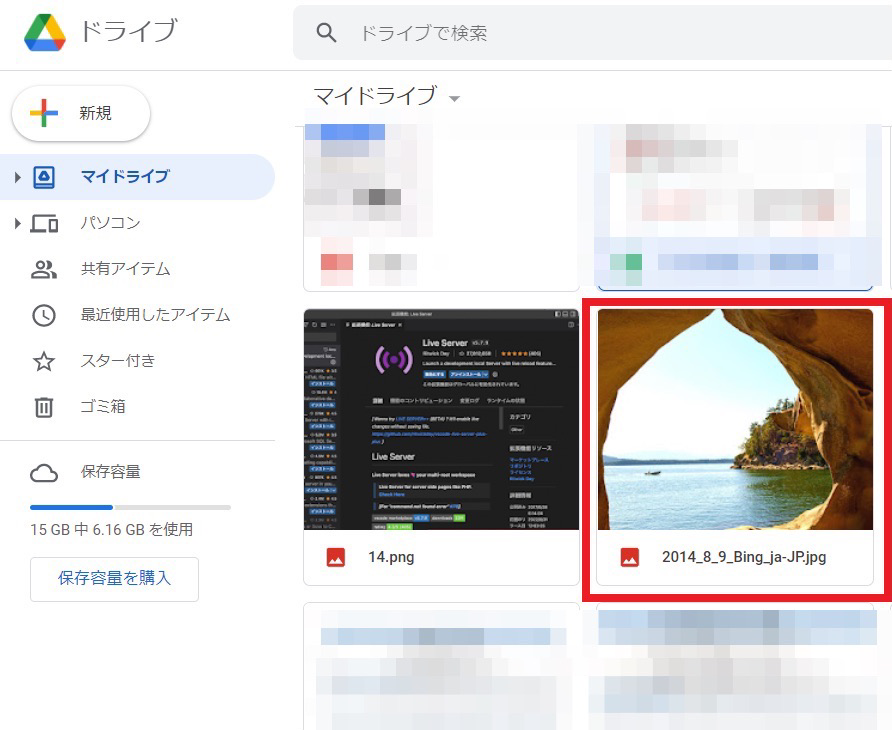
プルダウンメニューが表示されるので「版を管理」を選択しましょう。
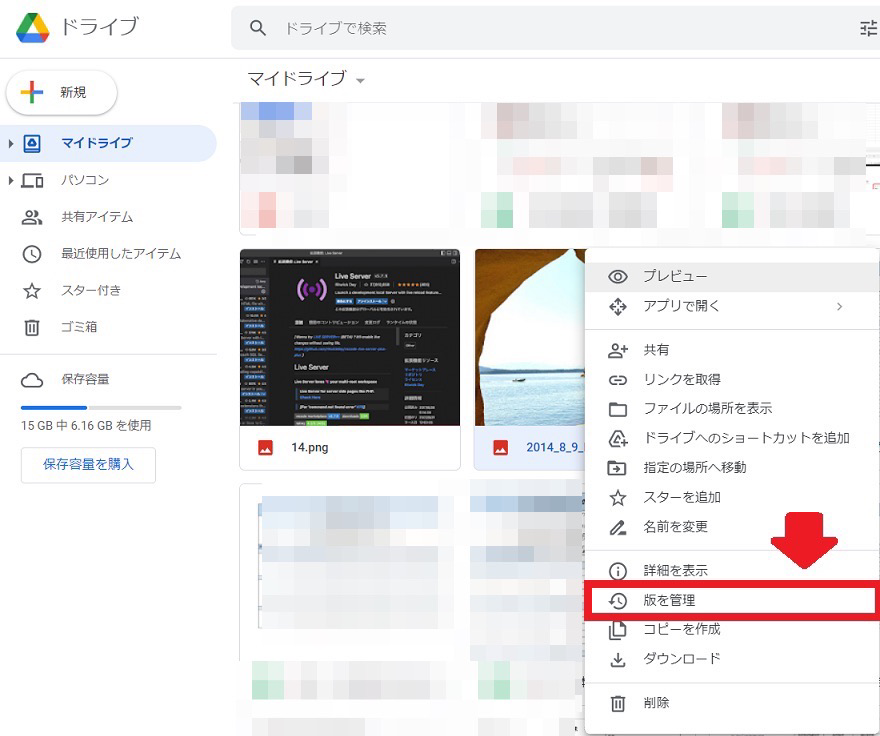
「版を管理」画面が立ち上がったら「新版をアップロード」をクリックしてください。
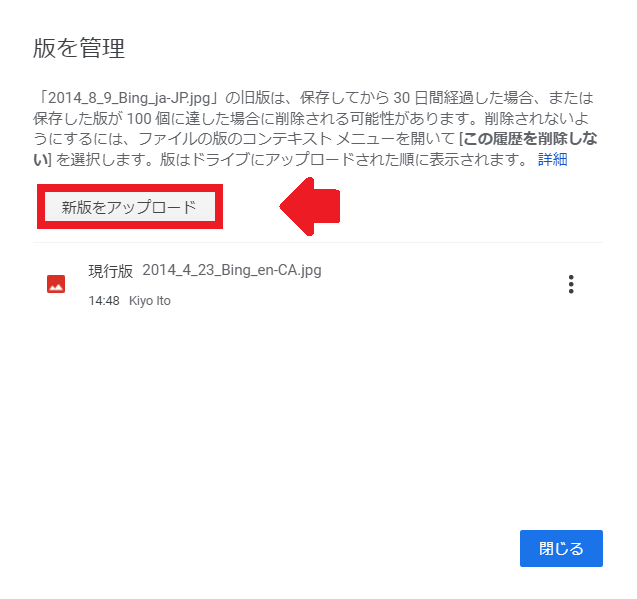
PCのストレージが表示されるので、旧版に置き換えるファイルを選択し「開く」をクリックしましょう。
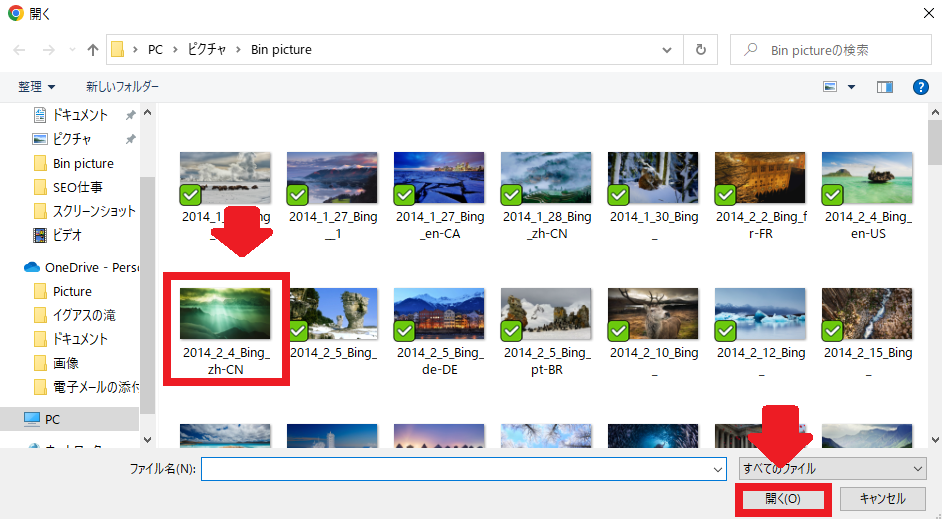
選択したファイルがアップロードされ、「版の管理」画面に「現行版」というファイル名で追加されました。
「版1」というファイル名で表示されているのが旧版なので削除してみましょう。
「版1」の右横に表示されている「︙」アイコンをクリックしてください。
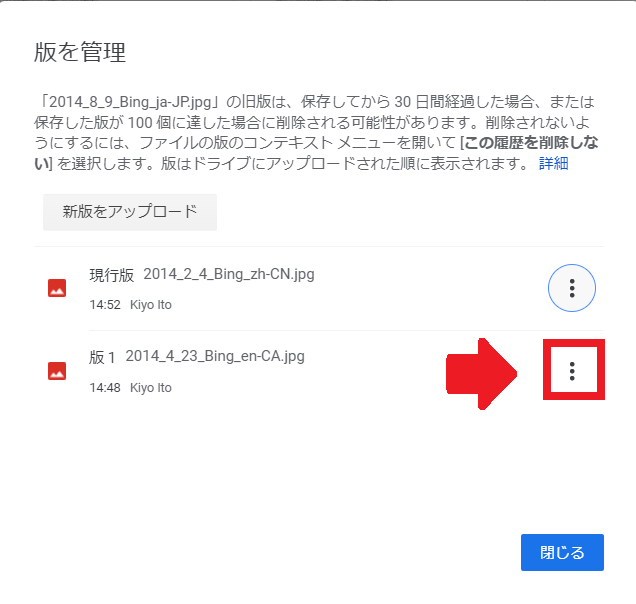
プルダウンメニューが表示されるので「削除」を選択しましょう。
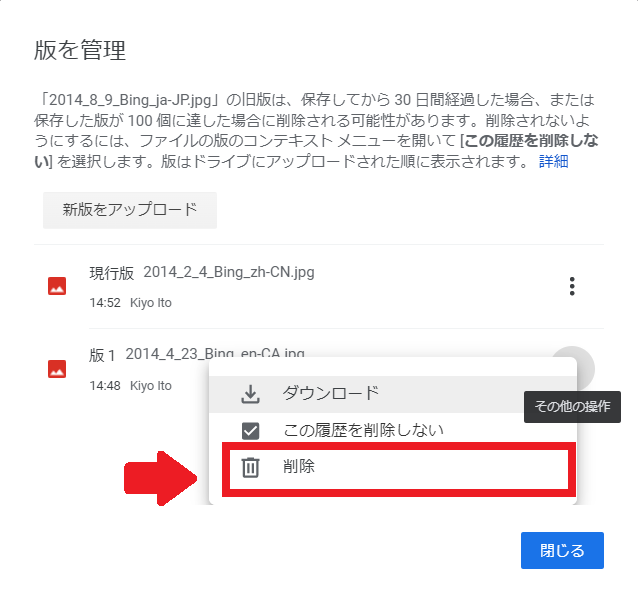
確認ポップアップが表示されるので「完全に削除」をクリックしましょう。
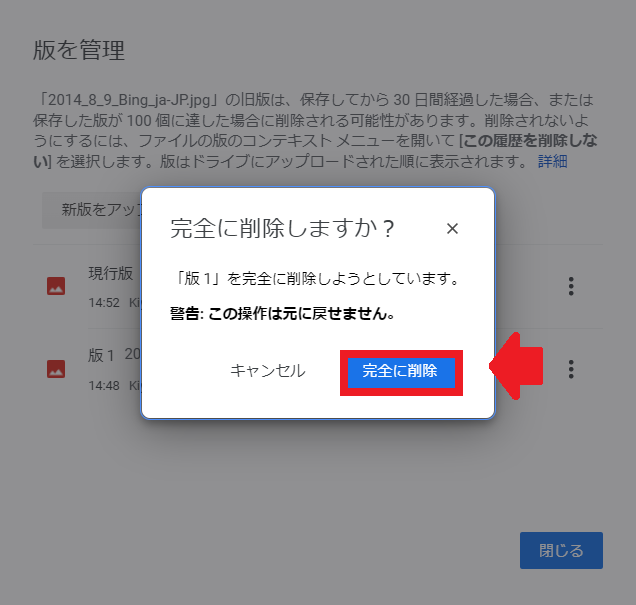
Google ドライブの履歴を削除せずに閲覧する方法は?
Google ドライブに削除可能な閲覧履歴がないからといって、Google ドライブ内のファイルを閲覧しても、シークレットモードのように閲覧履歴が残らないという意味ではありません。
Google ドライブのファイル管理者に閲覧した事実が分かってしまう可能性はあるということです。
そこで、Google ドライブの履歴を残さずに(管理者に分からないように)Google ドライブ内のファイルを閲覧できるか見ていきましょう。
履歴が残らない操作方法で閲覧する
履歴が残らない操作方法でGoogle ドライブのファイルを閲覧すれば、閲覧履歴を削除する必要はなくなります。
履歴が残らない操作方法で閲覧する方法は、大きく以下の3つが存在します。
- ファイルのダウンロード
- ファイルのコピー
- ファイルの印刷
ファイルのダウンロード
Google ドライブ内のファイルを見た足跡を残さずにファイルを閲覧する1つ目の方法は、ファイルをデバイス内にダウンロードして保存することです。
ファイルを保存しても、Google ドライブの管理者に通知されることはありません。
ファイルをダウンロードする方法は、Google ドライブに表示されているファイルを選択し、右クリックするとメニューが表示されるので、「ダウンロード」を選択すればOKです。